win7已禁用音频设备怎么恢复 win7音频设备被禁用如何解决
更新时间:2023-08-23 13:04:26作者:jiang
win7已禁用音频设备怎么恢复,在使用Win7操作系统时,有时候我们可能会遇到音频设备被禁用的情况,当音频设备被禁用后,我们将无法正常听到声音或进行语音通信。不过不必担心因为解决这个问题并恢复音频设备的功能并不复杂。本文将介绍如何解决Win7音频设备被禁用的问题,并提供一些简单易行的方法来恢复音频设备的功能。无论是通过系统设置还是通过第三方软件,我们都可以轻松地解决这个问题,让我们的音频设备重新运行起来。
解决方法:
1、在桌面上面找到“计算机”单击右键选择“管理”。

2、在打开的“计算机管理”对话框中单击“服务和应用程序”。
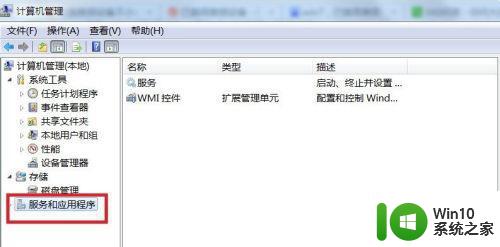
3、现在在右面的扩展列表中双击打开“服务”,如图所示。

4、在服务列表中找到“Windows Audio”并单击右键选择“启动”。
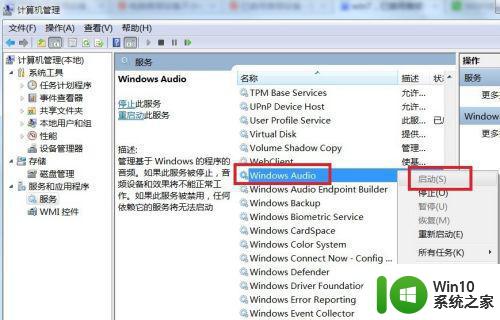
5、在服务列表中找到“Windows Audio Endpoint Builder”并单击右键选择“启动”,然后问题就解决了。
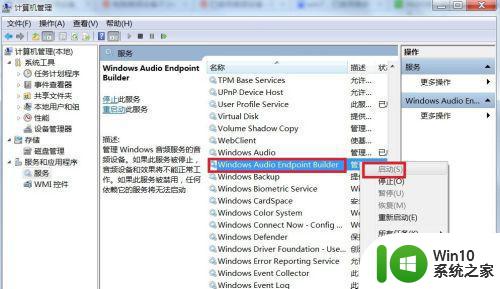
以上介绍了如何恢复已禁用的Win7音频设备,希望这些步骤可以帮助遇到类似问题的用户进行修复。
win7已禁用音频设备怎么恢复 win7音频设备被禁用如何解决相关教程
- win7电脑禁用音频设备未修复怎么办 如何解决win7已禁用但未修复的音频设备问题
- 32位win7系统禁用音频设备怎么恢复 如何在32位win7系统上恢复禁用的音频设备
- win7系统播放设备禁用了如何开启 win7系统禁用的音频设备如何启用
- win7音频设备驱动丢失怎么恢复 win7音频设备消失无法重现的解决方法
- win7音频输出设备未启用怎么办 如何在Windows 7中启用音频输出设备
- win7如何切换音频输出 window7音频如何设置默认音频输出设备
- win7音响禁用了如何启用 win7把音响禁用了怎么恢复
- win7电脑显示音频设备硬件未更改怎么解决 win7电脑音频设备硬件未更改解决方法
- win7该设备禁用代码22解决方法 win7设备禁用代码22解除方法
- win7扬声器被禁用了如何恢复 win7如何解除扬声器禁用状态
- 一分钟开启win7音频服务的方法 win7音频服务被禁用了如何开启
- win7在哪里设置声音输出 win7系统音频输出设备设置方法
- window7电脑开机stop:c000021a{fata systemerror}蓝屏修复方法 Windows7电脑开机蓝屏stop c000021a错误修复方法
- win7访问共享文件夹记不住凭据如何解决 Windows 7 记住网络共享文件夹凭据设置方法
- win7重启提示Press Ctrl+Alt+Del to restart怎么办 Win7重启提示按下Ctrl Alt Del无法进入系统怎么办
- 笔记本win7无线适配器或访问点有问题解决方法 笔记本win7无线适配器无法连接网络解决方法
win7系统教程推荐
- 1 win7访问共享文件夹记不住凭据如何解决 Windows 7 记住网络共享文件夹凭据设置方法
- 2 笔记本win7无线适配器或访问点有问题解决方法 笔记本win7无线适配器无法连接网络解决方法
- 3 win7系统怎么取消开机密码?win7开机密码怎么取消 win7系统如何取消开机密码
- 4 win7 32位系统快速清理开始菜单中的程序使用记录的方法 如何清理win7 32位系统开始菜单中的程序使用记录
- 5 win7自动修复无法修复你的电脑的具体处理方法 win7自动修复无法修复的原因和解决方法
- 6 电脑显示屏不亮但是主机已开机win7如何修复 电脑显示屏黑屏但主机已开机怎么办win7
- 7 win7系统新建卷提示无法在此分配空间中创建新建卷如何修复 win7系统新建卷无法分配空间如何解决
- 8 一个意外的错误使你无法复制该文件win7的解决方案 win7文件复制失败怎么办
- 9 win7系统连接蓝牙耳机没声音怎么修复 win7系统连接蓝牙耳机无声音问题解决方法
- 10 win7系统键盘wasd和方向键调换了怎么办 win7系统键盘wasd和方向键调换后无法恢复
win7系统推荐
- 1 风林火山ghost win7 64位标准精简版v2023.12
- 2 电脑公司ghost win7 64位纯净免激活版v2023.12
- 3 电脑公司ghost win7 sp1 32位中文旗舰版下载v2023.12
- 4 电脑公司ghost windows7 sp1 64位官方专业版下载v2023.12
- 5 电脑公司win7免激活旗舰版64位v2023.12
- 6 系统之家ghost win7 32位稳定精简版v2023.12
- 7 技术员联盟ghost win7 sp1 64位纯净专业版v2023.12
- 8 绿茶ghost win7 64位快速完整版v2023.12
- 9 番茄花园ghost win7 sp1 32位旗舰装机版v2023.12
- 10 萝卜家园ghost win7 64位精简最终版v2023.12